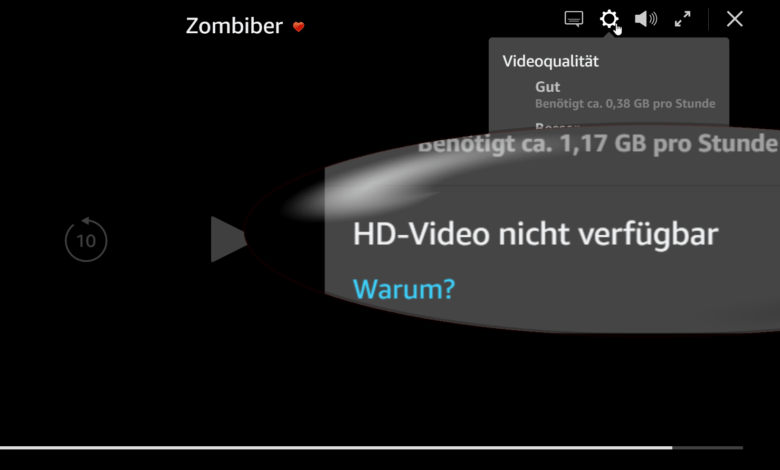
Amazon Prime: HD-Video nicht verfügbar – eine Lösung
Am PC gibt es bisweilen kein HD im Browser, mit Hinweis auf DHCP und HDMI-Kabel - obwohl die passen!
Es gibt gute Gründe dafür, dass Inhalte nicht in HD verfügbar sind – und alberne. Gute Gründe: Den Content gibt es schlicht nur in SD, die Bandbreite der Internetverbindung genügt nicht oder irgendwelche Hardware genügt den Kopierschutzanforderungen nicht. Alberner Grund: Mehrere Monitore …
Fehlermeldung am PC
Im Netz wimmelt es nur so von Kein-HD-Fragen und die Antworten beinhalten meist Dinge wie Neustarts, Treiber-Updates, Kontrolle der Internetverbindung, Tests mit anderen Geräten, Prüfung der HDMI-Stecker und viele andere durchaus nützliche Ratschläge. Allein, mir zumindest hat es nicht geholfen – ich hatte das Problem nämlich auch selbst hier. Und zwar am Windows-PC! Inwiefern meine Lösung, oder eher mein Problem, auch auf irgendwelche dedizierten Mediacenter, Linux-betriebene Raspis und dergleichen passt, sei dahingestellt.
Nun war aber klar, dass weder meine Grafikkarte, noch meine HDMI-Kabel, noch sonst etwas an meiner Hardware hätte Schuld sein können – schließlich läuft dauernd HD-Content darüber, bisweilen auch von Amazon.
Alberne Lösung
Okay, mein Setup also: An der Nvidia GTX 1060 hängen zwei Monitore und ein Fernseher. Philips-TV und Dell-Monitor via HDMI, Ilyama-Monitor via Displayport. Die Nvidia-Systemsteuerung sagt unter Anzeige/HDCP-Status anzeigen für alle Monitore: HDCP-bereit. Beim Dell-Monitor steht aber auch der Hinweis: Am System ist ein Repeater angeschlossen. Manche Videoanwendungen unterstützen HDCP nicht, wenn ein Repeater vorhanden ist.
Die Lösung? Nicht wirklich, denn der Dell U2715H ist definitiv HDCP-tauglich. Aber die Nvidia-Systemsteuerung ist durchaus der richtige Ort! Nun lag es irgendwie nahe, mal eben die anderen Monitore zu deaktivieren – und siehe da: HD-Content! Und zwar sowohl auf dem Dell-Monitor als auch auf dem Philips-TV, wo es laufen sollte.
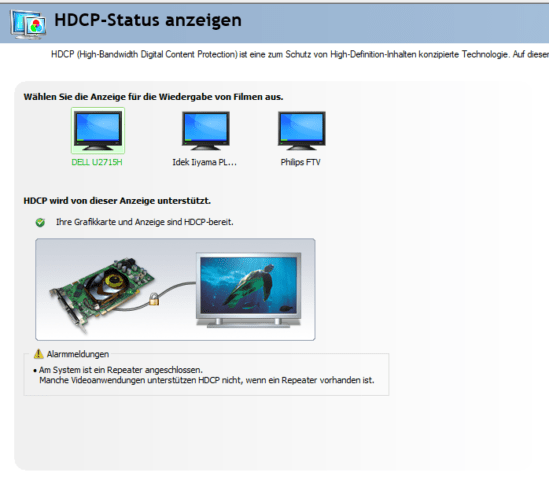
Die Lösung? Immer noch nicht ;) Denn: Beim Testen stellte sich irgendwann heraus, dass es dann plötzlich doch ging – alle Displays aktiviert und eingeschaltet. Also mal den Ilyama-Monitor ausgeschaltet – kein HD mehr. Ilyama ein – HD. Ilyama aus – kein HD. Ilyama in Windows deaktiviert – auch HD.
Dieser unfassbare Bullshit lässt sich leider auf keine 1:1-übertragbare Lösung übertragen, aber es scheint tatsächlich an obskuren Wechselwirkungen von Monitor-Setup und Amazons HDCP-Kram zu liegen. In Windows aktivierte, nicht eingeschaltete Monitore als Problem – was für ein Quark.
Die (halbgare) Lösung: Probiert einfach mal das Monitor-Setup durch. Am besten deaktiviert Ihr erstmal alle Monitore außer Eurem Hauptbildschirm und probiert es dann im 1-Monitor-Betrieb. Wenn das funktioniert, testet die einzelnen Displays ebenso durch, dann Kombinationen aus mehreren und so weiter. Ja, die Lösung ist etwas schwammig und das Prozedere ist lästig, aber leider gibt es seitens Amazon keine brauchbaren Infos, der Nvidia-Hinweis ist dünn …
Dennoch könnte es durchaus an dem Repeater-Ding liegen: Dass ein Repeater, also ein Gerät, dass ein Signal empfängt und wiederholt an gegebenenfalls mehrere Geräte weitergibt, kopierschutzmäßig unerwünscht sein könnte, ist jedenfalls nicht ganz unplausibel. Und ob ein Gerät Repeater ist oder nicht, wird via HDCP ganz klar übertragen und es findet auch eine Authentifizierung statt – wie genau, könnt Ihr Euch in aller Ausführlichkeit in den DHCP-Spezifikationen in Kapitel 2.5 anschauen.
Das Ganze wirklich zu verifizieren dürfte massiv Zeit kosten – aber hier funktioniert die Lösung, das Problem scheint plausibel, von daher belasse ich es mal dabei. Wenn jemand mehr dazu weiß – wir freuen uns über Erleuchtung, erhellt uns einfach in den Kommentaren. Und wer es problemlos(er) mag, muss sich Amazon vielleicht vollends hingeben …







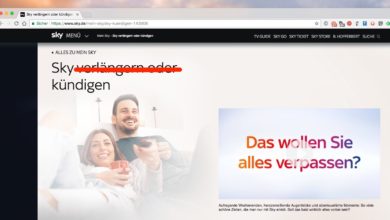

tip:
prime über firefox im browser starten, nicht in der app.
Den schwärzesten aller Freitage abwarten oder wenn generell die FireTV Box unter 60euro fällt,
und diesen Würfel mit Lan verbunden nutzen, vorher die gesamten Microfone zu tode bohren,
den Würfel aufmachen, und alles raus, was missfällt, wie LEDs etc.
Falls man jedoch prime einfach auf dem HighEnd Handy haben will ohne Wlan,
dann einen USB-C zu Lan Adapter organsieren und mit einer L-Winkel-USBC Verängerung ans Handy anflanschen.
Genial: 256Mbit Bandbreite ohne auch nur eine Funkwelle zu haben.
Handy in Flugmodus, vor die Augen klemmen:
OLED geniessen
Cul8r
Äh… was?
Unglaublich! Ein zusätzlich eingestecktes HDMI-Kabel am Monitor (am anderen Ende NICHT angeschlossen [da kommt sonst der Arbeitslaptop dran]) hat verursacht, das Prime Video in gefühlt 23p abspielt. HDMI raus, zack –> Full HD 1080p. Hauptanschluß vom PC ist über Displayport. Was für ein Blödsinn. Danke für die hilfreiche Lösung!
Hurra, hat geholfen :) Aber was für ein Mist …